I Applicazione Memo vocale su iPhone cambiato il modo di inviare una registrazione vocale, a partire da iOS 16. Ciò porta un po' di confusione all'interno della comunità degli utenti iOS, poiché preferiscono il vecchio metodo per i messaggi vocali. Fortunatamente, puoi utilizzare questo post guida come riferimento su come inviare messaggi vocali e puoi anche convertire le registrazioni in un formato supportato. Senza ulteriori indugi, entriamo nel merito.
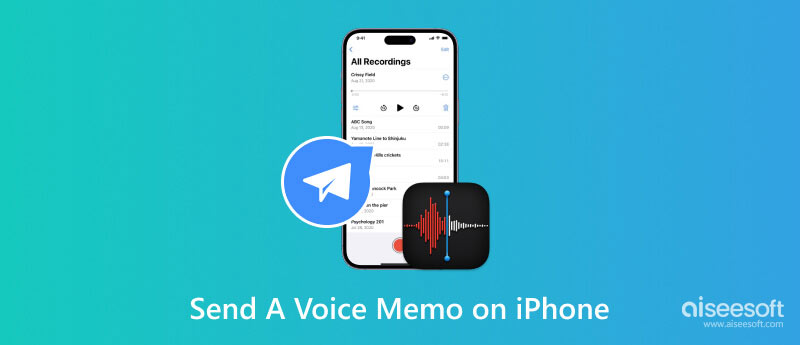
L'app Memo vocale è uno strumento predefinito per gli utenti iOS. Cattura l'audio dal microfono integrato o da una cuffia collegata. Ogni volta che lo utilizzi, la voce registrata verrà salvata nella cartella Utilità dalla schermata Home del dispositivo. Una cosa che puoi fare sulle registrazioni è contrassegnarne una come preferita. Permette anche di organizzare i file raggruppandoli in una cartella. Per registrare la tua voce con l'app Memo vocale sul tuo iPhone, segui la dimostrazione di seguito:
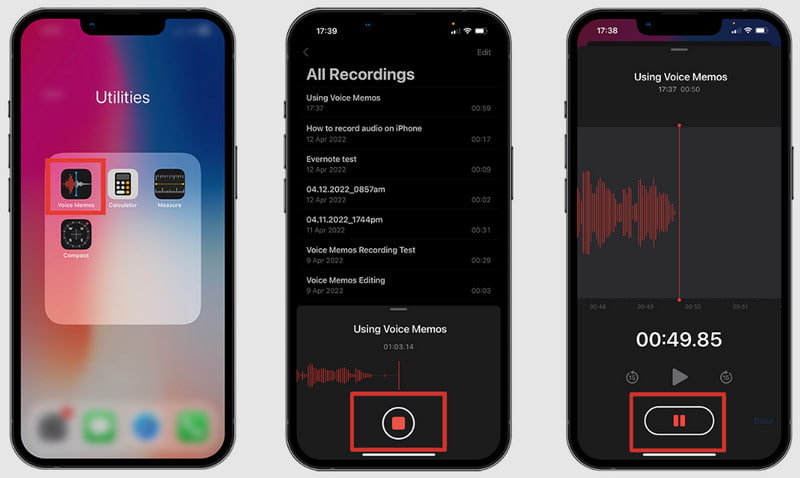
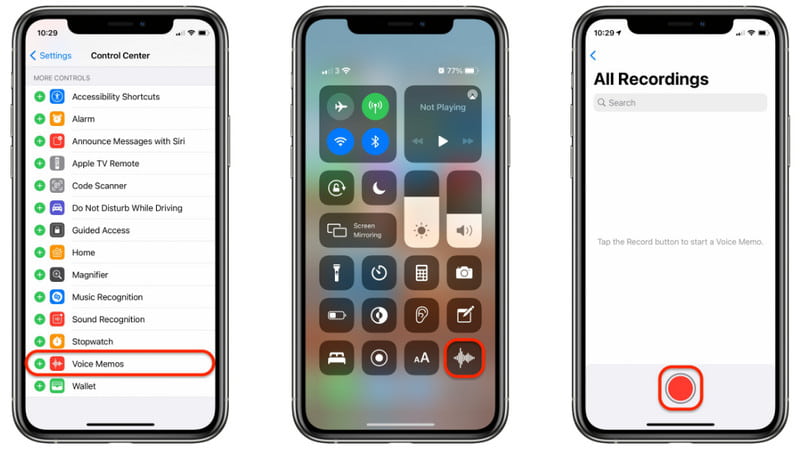
Inviare un memo vocale è facile, con un paio di opzioni sul tuo iPhone. Puoi inviarlo rapidamente tramite AirDrop, Messaggi, Mail e altro. Ma è possibile inviare memo vocali ad altre piattaforme, come Android o Windows? Vediamo le seguenti opzioni.
FoneTrans è il tuo ponte per il trasferimento veloce dei dati tra diversi dispositivi e piattaforme. Lo strumento collega vari sistemi operativi e dispositivi e invia memo vocali, video e foto senza perdita di qualità. Può anche trasferire altri file, come contatti, playlist, e-book, note e messaggi da app di terze parti. Puoi utilizzare lo strumento di trasferimento dati professionale per iOS su computer, iOS su iOS, iTunes su computer e viceversa. Scaricalo ora su Windows e Mac OS X.

Scarica
Sicuro al 100%. Nessuna pubblicità.
Sicuro al 100%. Nessuna pubblicità.
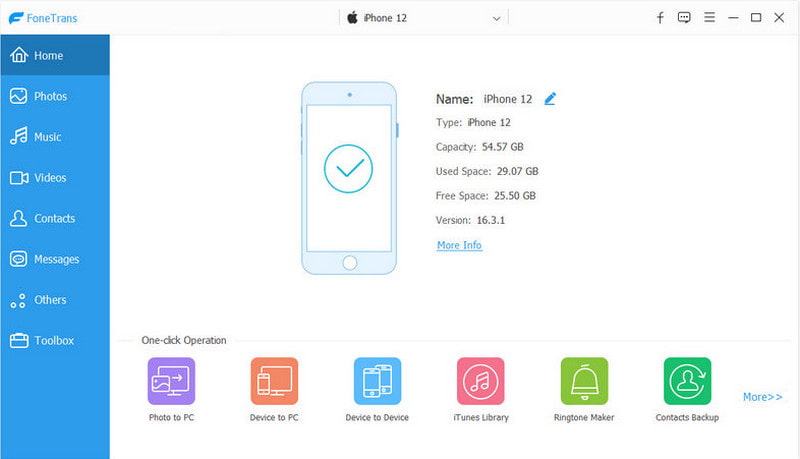
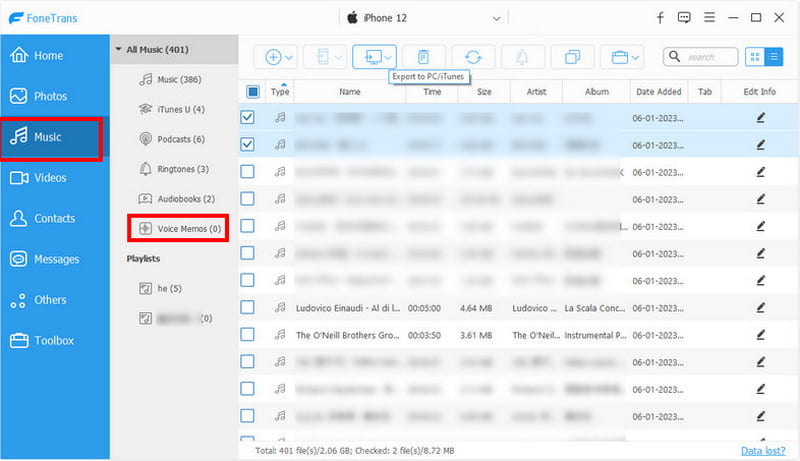
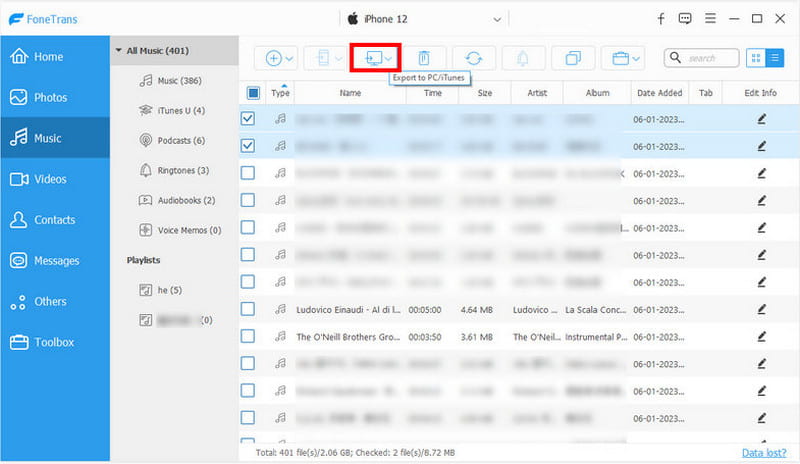
In realtà, inviare un messaggio vocale a un utente non iOS non è difficile poiché sul tuo iPhone esiste l'app Messaggi. Il processo non necessita di alcun componente aggiuntivo per farlo funzionare. Il messaggio vocale diventerà di tipo MMS e lo invierà agli utenti Android. Controlliamo come inviare memo vocali da iPhone ad Android:
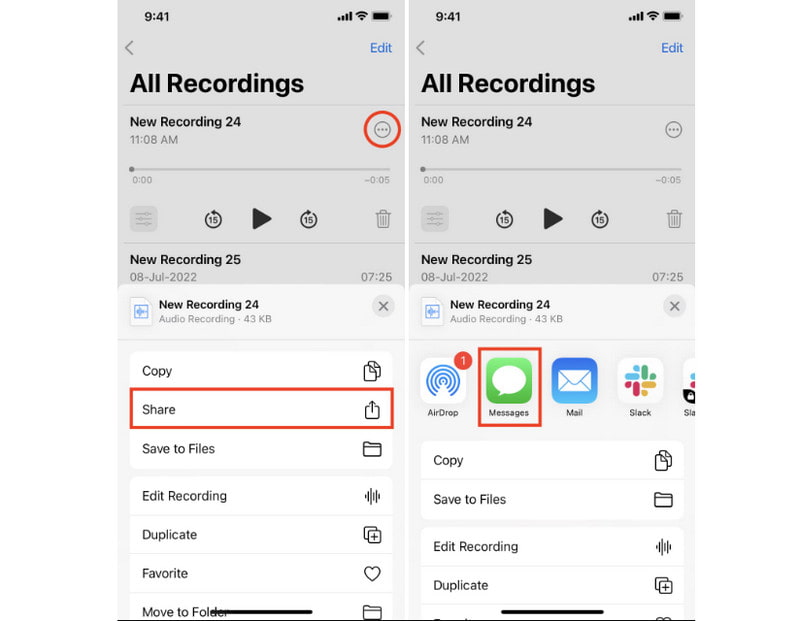
Se i tuoi messaggi non funzionano e non riesci a inviare i tuoi memo vocali, controlla il suggerimento qui per vedere come risolvere il problema Messaggi non inviati problema.
Come inviare un memo vocale da iPhone ad Android senza perdita di qualità? Puoi usare Aiseesoft Video Converter Ultimate per convertire più file audio in formati supportati come MP3. Il software desktop è progettato con un'interfaccia intuitiva con più funzioni per la conversione di file, l'editing video e la compressione. Nel frattempo, supporta vari formati audio in ingresso da convertire in MP3, WAV, AAC e altro con capacità di compressione senza perdere la qualità. Invia memo vocali in formato MP3 con il miglior Video Converter Ultimate.

Scarica
Sicuro al 100%. Nessuna pubblicità.
Sicuro al 100%. Nessuna pubblicità.
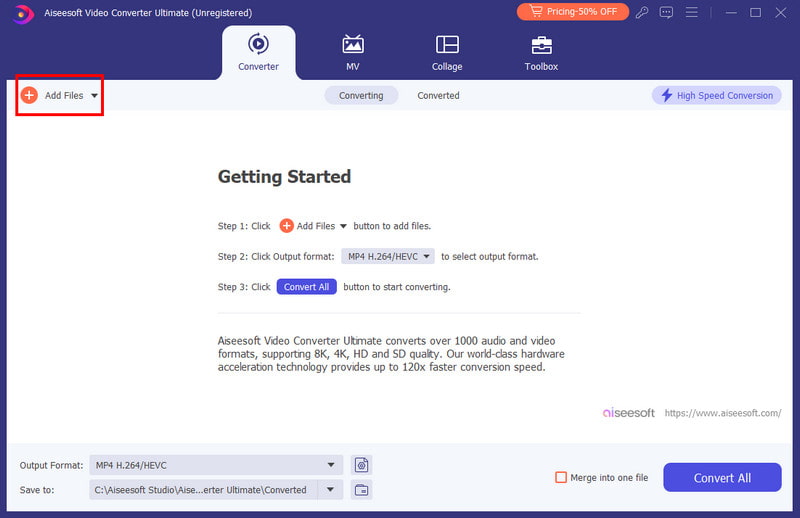
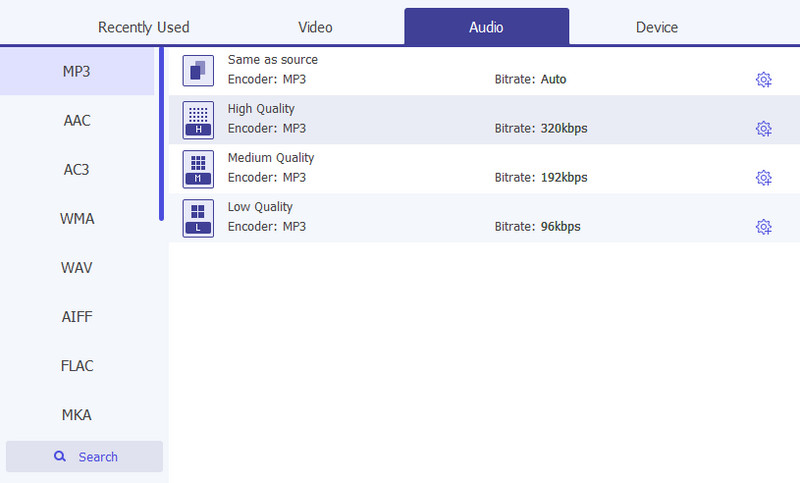
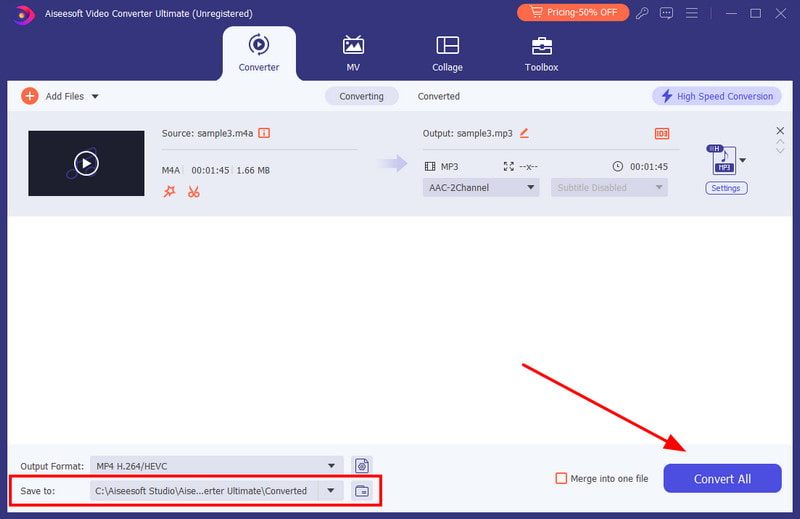
Cosa è successo al memo vocale inviato da iPhone a iPhone?
La registrazione verrà eliminata dalla conversazione dopo due minuti. Il destinatario può ascoltare il file audio entro il tempo specificato, quindi l'app Messaggi lo eliminerà automaticamente.
Perché non riesco a inviare un memo vocale sul mio iPhone?
Se si tenta di inviare un messaggio vocale, riceverai una notifica per abilitare la funzione MMS dall'app Messaggi. Puoi attivarlo accedendo all'app Impostazioni. Passare al menu Messaggi e attivare l'opzione Messaggi MMS. Prova a inviare nuovamente la registrazione vocale.
È possibile impedire l'eliminazione automatica del memo vocale dall'app Messaggi?
SÌ. L'eliminazione predefinita avviene entro due minuti. Ma puoi modificare l'opzione di scadenza dalle impostazioni. Accedi al menu Messaggi dalle impostazioni e, nella sezione Messaggi audio, tocca il pulsante Scadenza. Scegli Mai dalla pagina Scadenza.
Come inviare un memo vocale lungo?
È impossibile inviare un messaggio vocale lungo su un iPhone, ma esiste un modo. Potrebbe essere necessario sincronizzarlo con il tuo account e accedere a iCloud su un computer. Quindi, invia tramite e-mail il messaggio vocale per inviarlo ad altri utenti iOS o Android. Questo metodo viene utilizzato preferibilmente per registrazioni vocali da 10 a 30 minuti.
Conclusione
Finalmente hai imparato come inviare un memo vocale su iPhone facilmente con i passaggi descritti in questo post. L'app Memo vocale è lo strumento predefinito per la registrazione audio su iOS e ti consente di inviare rapidamente le registrazioni sull'app Messaggi. Tuttavia, se desideri inviare una raccolta di registrazioni a un computer, è meglio utilizzare FoneTrans per il trasferimento di file. Per inviare registrazioni vocali ad Android, utilizza Aiseesoft Video Converter Ultimate per convertirle in MP3. Prova questi eccezionali strumenti gratuitamente su Windows e Mac.

Il miglior software di trasferimento iOS per gestire e trasferire file iOS da iPhone / iPad / iPod al computer o al contrario senza eseguire iTunes.
Sicuro al 100%. Nessuna pubblicità.
Sicuro al 100%. Nessuna pubblicità.